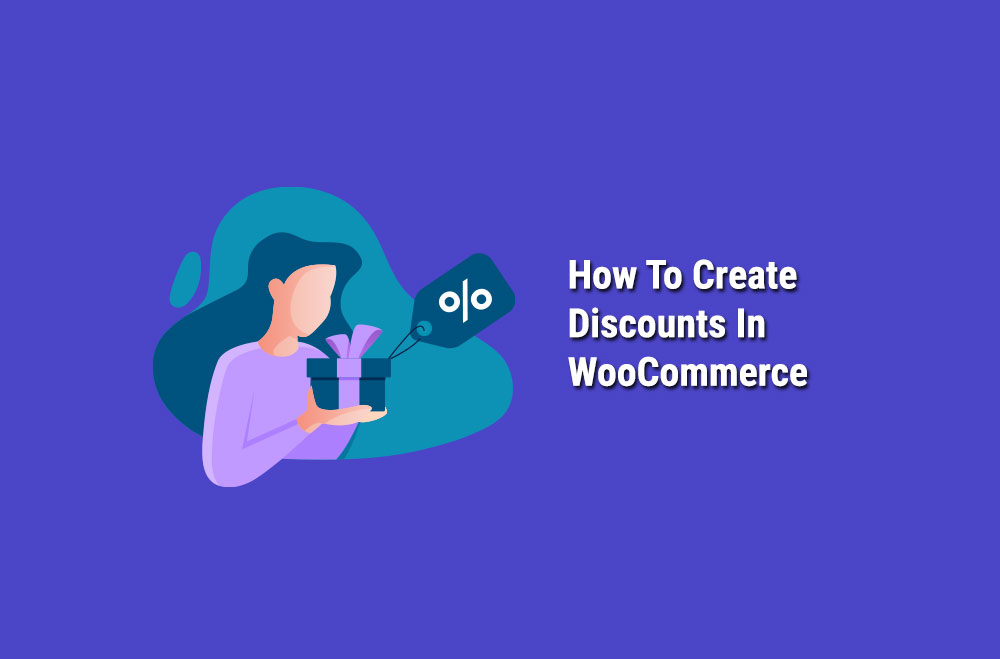
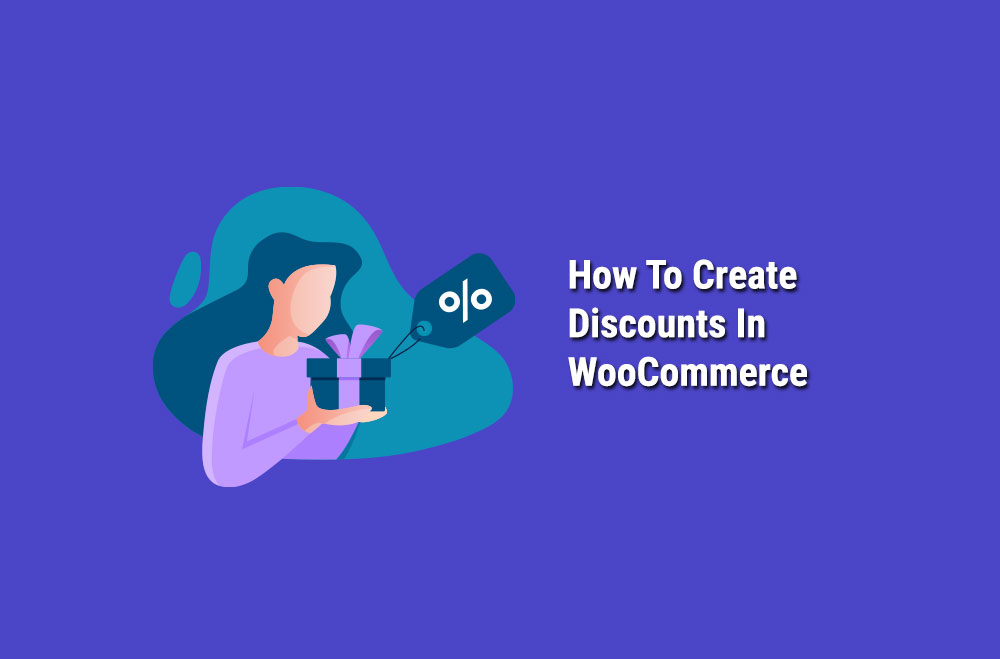
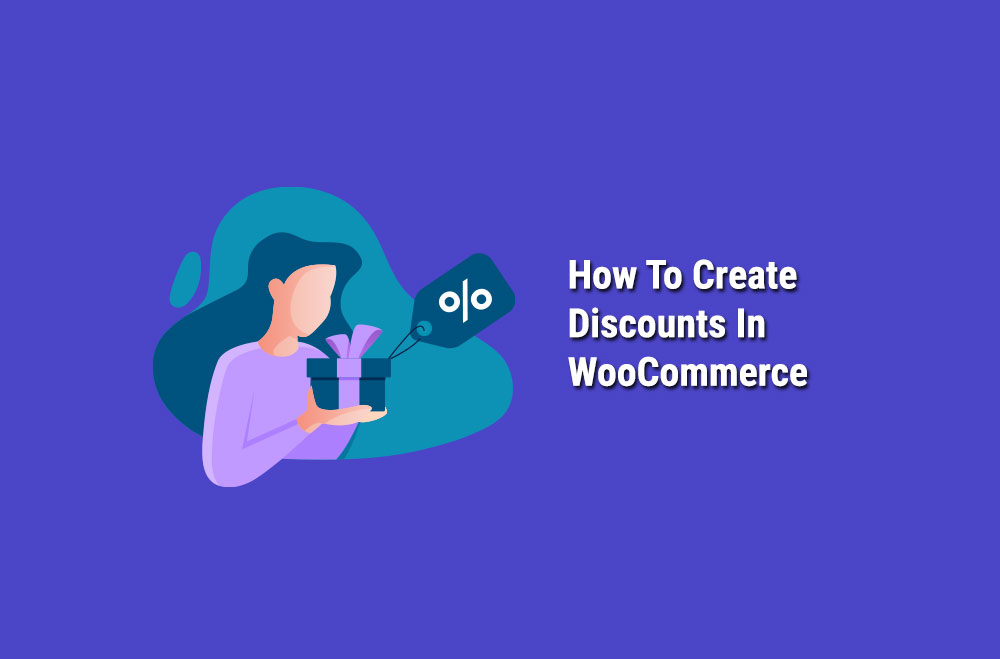
Eine der besten Möglichkeiten, Kunden anzulocken, ist ein Rabatt. Statistiken von Convince and Convert zeigen, dass etwa 93 Prozent der Käufer mindestens einmal im Jahr einen Coupon einlösen! In diesem Blogbeitrag erfahren Sie alles, was Sie über die Einrichtung von Rabatten auf WooCommerce wissen müssen.
Sie können Rabatte für Ihren WooCommerce-Shop konfigurieren, wann immer sie benötigt werden. Rabatte können das Einkaufserlebnis Ihrer Kunden verbessern und die Kundenbindung steigern.
Auf WooCommerce gibt es zahlreiche Rabattarten, von denen jede ihren Wert hat. Beispiele sind WooCommerce-Warenkorbrabatte, WooCommerce-Rabatte mit Gutscheinen, WooCommerce-Angebote pro Produkt, WooCommerce-Produktrabatte und dynamische WooCommerce-Preise.
Alle diese Rabatte können zu mehr Kundenverkehr und mehr Conversions in Ihrem Geschäft führen. Sie können Rabatte auch nutzen, um Lagerbestände schnell abzuverkaufen.
Eine der verfügbaren Optionen ist die Verwendung eines Plugins zur Erstellung von Rabatten in WooCommerce. Das Plugin „Discount Rules for WooCommerce“ ist eine flexible und zuverlässige Wahl. Dieses Plugin unterstützt erweiterte Rabatte und dynamische Preise für Ihren Online-Shop.
Von komplexen bis hin zu einfachen Rabatten – mit diesem Plugin sind alle Rabatte abgedeckt. Außerdem können Sie problemlos mehrere verschiedene Rabatte gleichzeitig anbieten.
Wie installieren Sie also die Rabattregeln für das WooCommerce-Plugin?
1. Melden Sie sich bei Ihrem Dashboard auf WordPress an.
2. Gehen Sie zum Abschnitt „Plugins“.
3. Klicken Sie auf die Schaltfläche „Neu hinzufügen“.
4. Geben Sie „Rabattregeln für WooCommerce“ in das Suchfeld ein.
5. Installieren Sie das Plugin.
6. Aktivieren Sie es.
Wie Sie sehen, ist die Installation dieses Plugins kinderleicht. Sie können damit kategoriebasierte Rabatte, BOGO-Angebote, benutzerrollenbasierte Rabatte und vieles mehr erstellen.
Nun werfen wir einen Blick auf einige der verschiedenen Rabatte, die Sie in Ihrem WooCommerce-Shop erstellen können, und wie Sie dabei vorgehen:
Das Erstellen eines neuen Gutscheins ist ganz einfach. Sie müssen diese Schritte befolgen:
1. Gehen Sie zu Coupons.
2. Klicken Sie auf „Gutschein hinzufügen“.
3. Sie gelangen auf eine Seite, auf der Sie Ihren Gutscheincode und eine Beschreibung eingeben können. Der Gutscheincode ist der Code, den Kunden in ihrem Warenkorb anwenden, z. B. WILLKOMMENSANGEBOT. Das Beschreibungsfeld ist optional und nur für Sie sichtbar.
Nachdem Sie die oben genannten Schritte ausgeführt haben, geben Sie die Informationen zu Ihrem Gutschein ein. Dazu gehören allgemeine Informationen, Nutzungsbeschränkungen und Nutzungslimits.
Für Nutzungsbeschränkungen können Sie verschiedene Regeln festlegen. Beispielsweise können Sie einen Mindestbestellwert festlegen, d. h. der Rabatt wird nur gewährt, wenn der Kunde mindestens 20 $ ausgibt. Eine weitere Möglichkeit besteht darin, einen Rabatt pro Kunden-E-Mail-Adresse zu beschränken.
Nutzungsbeschränkungen legen fest, wie oft ein Kunde den Kundencoupon einlösen kann. Sie können den Coupon beispielsweise so einrichten, dass nur die ersten 100 Kunden davon profitieren können. Beispielsweise können Sie einen Coupon mit dem Namen LUCKY100 erstellen, der Ihren ersten 100 Kunden einen Rabatt gewährt.
Wir werfen einen Blick auf einige der verschiedenen Bereiche im Coupon-Optimierungsprozess von WooCommerce, die Sie optimal nutzen können:
Wählen Sie zunächst die Art des Rabatts aus, den Sie implementieren möchten. Sie können Preisrabattregeln über Ihr WooCommerce-Dashboard erstellen. Dies ist einer der einfachsten Rabatte.
Sie müssen zur Regelseite gehen und dann den Namen der Regel eingeben, beispielsweise „Produktanpassung“.
Drei Abschnitte fallen in diese Kategorie.
Der erste ist ein einfacher Rabatt. Beispiele hierfür sind kostenloser Versand, Warenkorbanpassung und Produktanpassung.
Die zweite Option ist ein Mengenrabatt. Diese Option umfasst Paketrabatte und Mengenrabatte. Um mengenbasierte Rabatte oder Paketrabatte zu erstellen, wählen Sie die entsprechende Option.
Die dritte Möglichkeit ist ein BOGO-Rabatt, d. h. „Kaufen Sie ‚X‘ und erhalten Sie ‚Y‘ gratis.“
Beim Erstellen eines Rabatts wird Ihnen auffallen, dass es einen Filterbereich gibt. Dies ist wichtig, da Sie festlegen müssen, wo Ihr Rabatt angewendet werden soll. Sie haben folgende Möglichkeiten:
In diesem Teil Ihres WooCommerce-Dashboards werden der Wert und die Rabattart konfiguriert. Hier sind einige Beispiele Ihrer Optionen:
Anschließend gibt es den Abschnitt „Regeln“, der ein optionaler Teil des Rabattprozesses ist. Dieser wird konfiguriert, wenn Rabatte mit WooCommerce-Gutscheinen, personalisierten Rabatten, Rabatten basierend auf der Kaufhistorie und Rabatten für bestimmte Benutzerrollen gewährt werden.
Smart Coupons-Erweiterung
Abschließend empfehlen wir Ihnen die Erweiterung Smart Coupons, die für WooCommerce verfügbar ist. Smart Coupons ermöglicht Ihnen, die erweiterte Funktionalität von Coupons in WordPress zu nutzen. Sie können beispielsweise Coupons in großen Mengen generieren und per E-Mail versenden, Guthaben und Geschenkgutscheine einrichten und verfügbare Coupons auf den Seiten „Mein Konto“ und „Warenkorb“ anzeigen.
Wenden Sie sich für weitere Informationen an Bright Vessel.
Wenn Sie Hilfe und Unterstützung bei der Einrichtung von Rabatten auf WooCommerce benötigen, kontaktieren Sie uns gerne für weitere Informationen. Wir von Bright Vessel verfügen über langjährige Erfahrung darin, Unternehmen dabei zu unterstützen, mehr online zu verkaufen. Rufen Sie uns einfach an, um loszulegen.

"*" kennzeichnet Pflichtfelder

"*" kennzeichnet Pflichtfelder

"*" kennzeichnet Pflichtfelder
Hinterlasse einen Kommentar
Sie müssen eingeloggt um einen Kommentar zu posten.